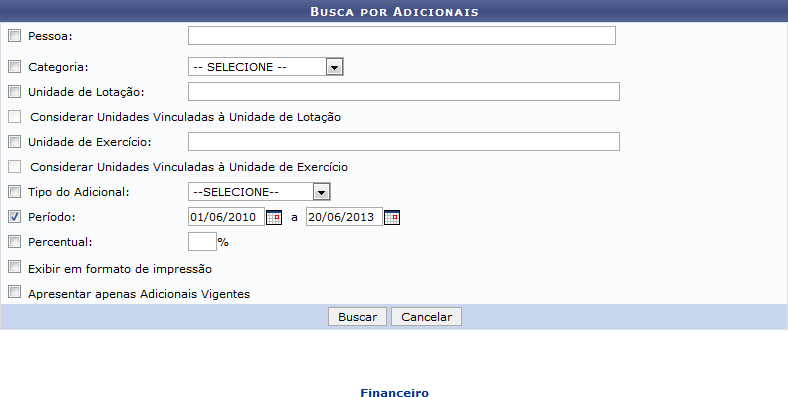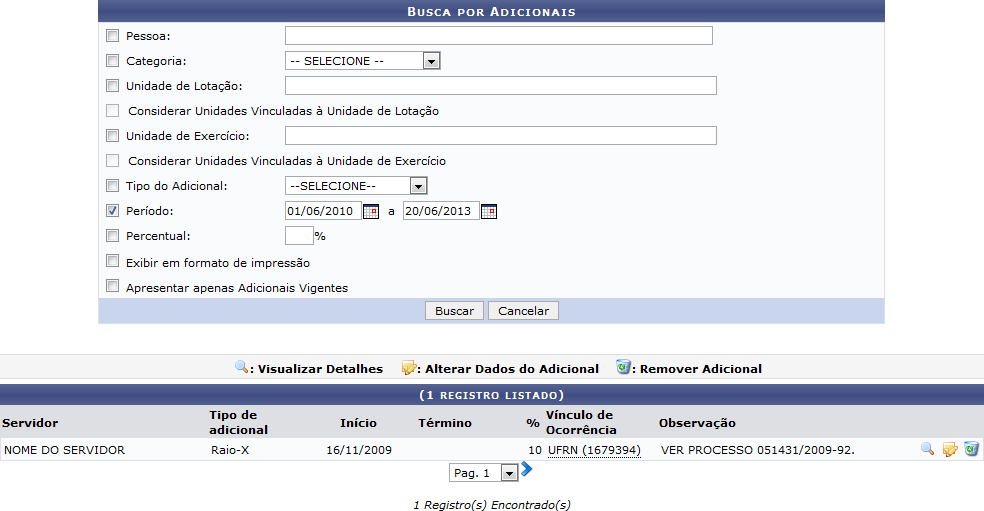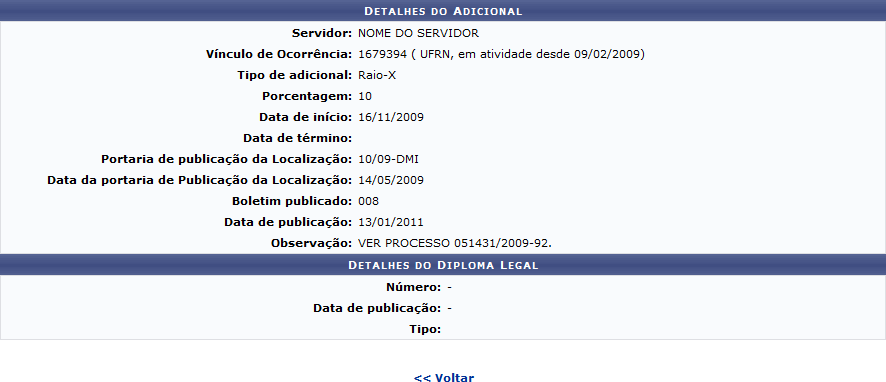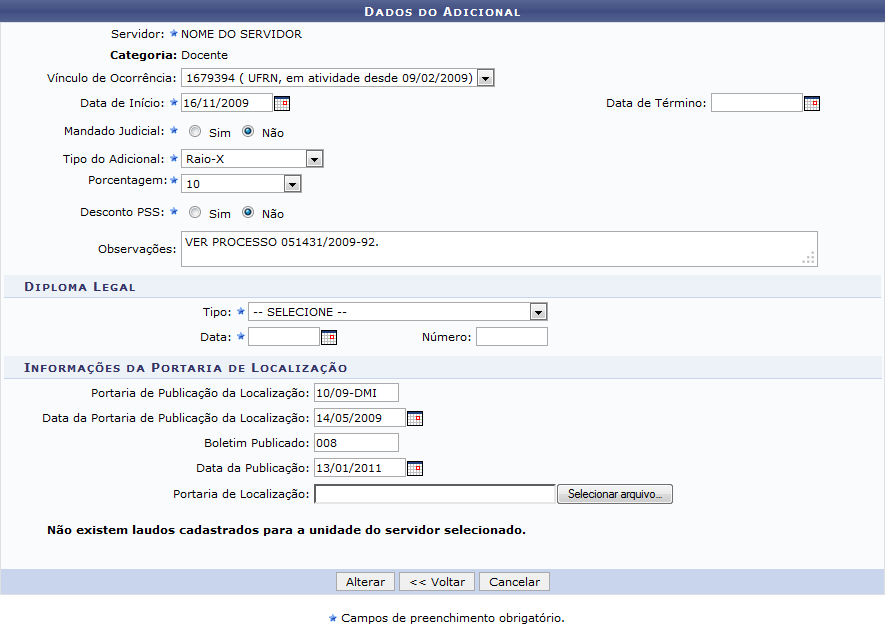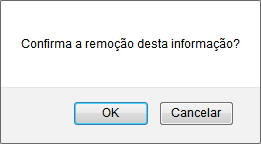Tabela de conteúdos
Listar/Alterar Adicionais
| Sistema | SIGRH |
| Módulo | Financeiro |
| Usuários | Gestor Financeiro |
| Perfil | Gestor Financeiro |
| Última Atualização | ver('', false); |
Esta funcionalidade permitirá ao usuário consultar os adicionais dos servidores cadastrados no sistema da Instituição.
Para realizar esta operação, o usuário deverá acessar o SIGRH → Módulos → Financeiro → Financeiro → Adicionais → Listar/Alterar.
O sistema exibirá a seguinte tela:
Caso desista da operação, clique em Cancelar. O sistema exibirá uma janela para confirmação. Esta operação será válida para todas as telas que apresentarem esta função.
Para retornar ao menu principal do módulo Financeiro, clique no link  .
.
Na tela apresentada acima, o usuário deverá definir os seguintes parâmetros para realizar a busca de adicionais:
- Pessoa: Forneça o nome da pessoa referente ao adicional. Ao inserir as letras iniciais do nome, o sistema exibirá uma lista automática de nomes para facilitar a busca do usuário;
- Vínculo de Ocorrência: Selecione um vínculo de ocorrência;
- Categoria: Escolha a categoria de referência;
- Unidade de Lotação: Informe a unidade de lotação referente a operação. Ao inserir as letras iniciais do nome, o sistema exibirá automaticamente uma lista de nomes para facilitar a busca do usuário;
- Considerar Unidades Vinculadas à Unidade de Lotação: Selecione esta opção para que as unidades vinculadas a unidade de lotação sejam consideradas na busca;
- Unidade de Exercício: Informe a unidade de exercício referente a operação. Ao inserir as letras iniciais do nome, o sistema automaticamente exibirá uma lista de nomes para facilitar a busca do usuário;
- Considerar Unidades Vinculadas à Unidade de Exercício: Selecione esta opção para que as unidades vinculadas a unidade de exercício sejam consideradas na busca;
- Tipo do Adicional: Selecione o tipo do adicional;
- Percentual: Defina o percentual referente a operação;
- Exibir em formato de impressão: Clique nesta opção para exibir a busca em formato de impressão;
- Apresentar apenas Adicionais Vigentes: Selecione esta opção para apresentar apenas os adicionais vigentes.
Confirme a operação clicando em Buscar. Exemplificaremos a operação com o Período 01/06/2010 a 20/06/2013. O sistema recarregará a tela da seguinte maneira:
A tela apresentada acima permitirá ao usuário Visualizar Detalhes do registro encontrado, Alterar Dados do Adicional e Remover Adicional. Estas operações serão explicadas separadamente nos tópicos a seguir.
Caso deseje, o usuário poderá exibir o resultado em formato de impressão, para isso, selecione a opção Exibir em formato de impressão na tela de busca. O sistema exibirá o seguinte documento:
Para voltar para a tela anterior, clique em Voltar.
Para retornar ao menu principal do módulo Financeiro, clique no link  .
.
Visualizar Detalhes
O usuário poderá visualizar os detalhes do adicional clicando no ícone  . O sistema exibirá a seguinte tela:
. O sistema exibirá a seguinte tela:
Para voltar para a tela anterior, clique em Voltar.
Alterar Dados do Adicional
Caso deseje alterar as informações do adicional listado, clique no ícone  . A seguinte tela será apresentada:
. A seguinte tela será apresentada:
Para voltar para a tela anterior, clique em Voltar.
A explicação para os critérios exibidos na tela acima é semelhante a apresentada no manual Cadastrar Adicionais, listado no tópico Manuais Relacionados, ao final deste.
Confirme a operação clicando em Alterar. O sistema exibirá a seguinte mensagem de sucesso:
Remover Adicional
Caso deseje remover o adicional listado, o usuário deverá clicar no ícone  . O sistema exibirá a seguinte caixa de confirmação:
. O sistema exibirá a seguinte caixa de confirmação:
Clique em OK para confirmar a operação. A seguinte mensagem de sucesso será exibida:
Bom Trabalho!